Cara menginstal beberapa server CentOS/RHEL menggunakan sumber jaringan FTP
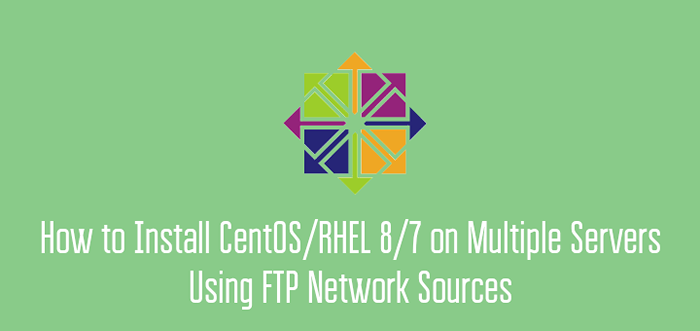
- 4705
- 1115
- Miss Angelo Toy
Tutorial ini akan menunjukkan bagaimana Anda dapat menginstal Rhel/centos 8/7, menggunakan Ftp Server (vsftpd) sebagai sumber jaringan. Ini memungkinkan Anda untuk menginstal RHEL/CentOS Linux pada beberapa mesin dari satu titik sumber, menggunakan gambar ISO minimal pada mesin yang Anda lakukan instalasi dan ISO DVD biner yang diekstraksi dipasang pada jalur server FTP, pada mesin server yang memegang sumbernya pohon.
Agar ini berfungsi, Anda harus sudah memiliki instalasi Rhel/centos 8/7 Pada mesin yang terpasang pada jaringan Anda, tetapi Anda juga dapat menggunakan versi RHEL/CentOS lainnya, atau bahkan distribusi Linux lainnya dengan Ftp, Http atau NFS server diinstal dan fungsional, yang akan Anda pasang Rhel/centos gambar ISO DVD biner, tetapi panduan ini akan berkonsentrasi Rhel/centos 8/7 dengan Vsftpd Server saja.
Persyaratan
Di sisi server
Rhel/centos 8/7 Instalasi minimal dengan Vsftpd server dan gambar ISO DVD biner yang terletak di DVD/USB menyetir.
- Instalasi server Centos 8
- Instalasi RHEL 8 Server
- Pemasangan Centos 7.0
- Pemasangan RHEL 7.0
Di sisi klien
Unduh Rhel/centos 8/7 gambar ISO minimal, yang dapat diperoleh dari tautan berikut.
- Unduh Centos 8 ISO Image
- Unduh Centos 7 ISO Image
- Unduh gambar RHEL 8 ISO
- Unduh gambar RHEL 7 ISO
Langkah 1: Mempersiapkan Sumber Jaringan di - Sisi Server
1. Langkah pertama adalah menginstal VSFTP Server di server CentOS/RHEL Anda dengan mengeluarkan perintah yum berikut.
# yum instal vsftpd
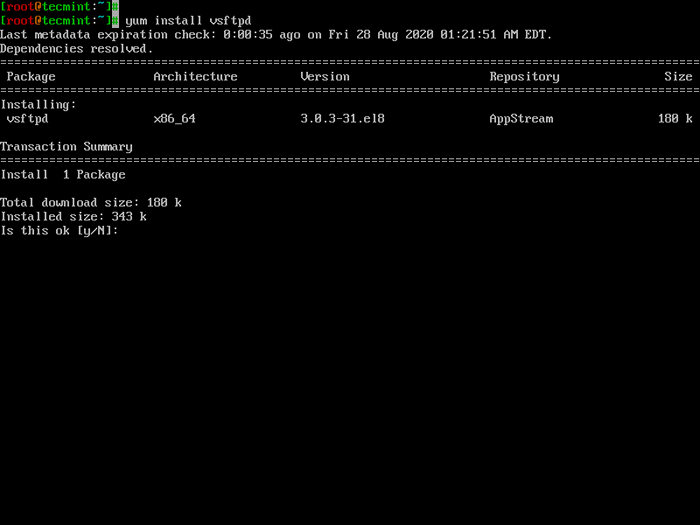 Instal vsftpd di centos
Instal vsftpd di centos 2. Setelah Vsftpd Paket biner diinstal pada sistem Anda mulai, aktifkan, dan verifikasi status layanan.
# Systemctl Start vsftpd # Systemctl Aktifkan vsftpd # SystemCTL Status vsftpd
 Verifikasi status vsftpd
Verifikasi status vsftpd 3. Selanjutnya, dapatkan sistem Anda eksternal Alamat IP Menggunakan perintah IP atau ifconfig, yang nanti Anda perlu mengakses sumber jaringan Anda dari lokasi yang jauh.
# ip addr show atau # ifconfig
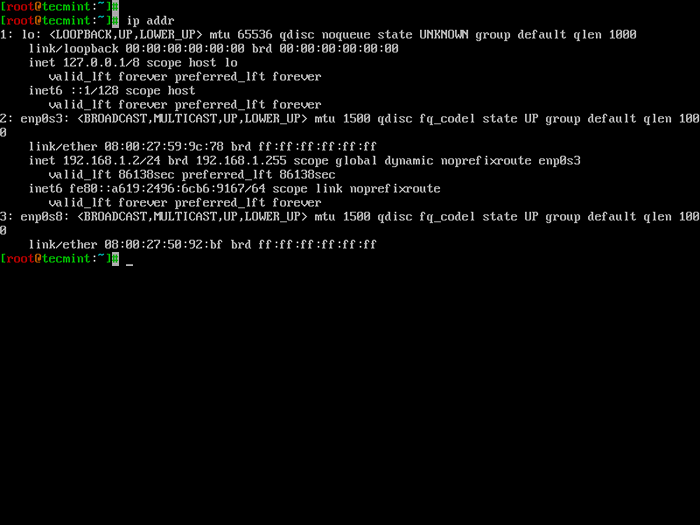 Periksa Alamat IP Server
Periksa Alamat IP Server 4. Untuk membuat server VSFTP tersedia untuk koneksi luar, tambahkan aturan firewall pada sistem Anda untuk membuka port 21 Menggunakan perintah berikut dan restart firewall untuk menerapkan aturan baru jika Anda menambahkan dengan pernyataan permanen.
# firewall-cmd --add-service = ftp --permanent # systemctl restart firewalld
5. Dengan asumsi bahwa Anda sudah mengunduh RHEL/Centos 8/7 gambar ISO DVD biner, taruh di mesin Anda DVD-ROM/USB Drive dan pasang sebagai loop dengan atribut baca-saja ke jalur server VSFTP-untuk VSFTPD biasanya, lokasinya adalah /var/ftp/pub/, Menggunakan perintah berikut.
# mount -o loop, ro/dev/sr0/var/ftp/pub/[mount dvd/usb] atau # mount -o loop, ro path -to -isofile/var/ftp/pub/[jika diunduh di server ]
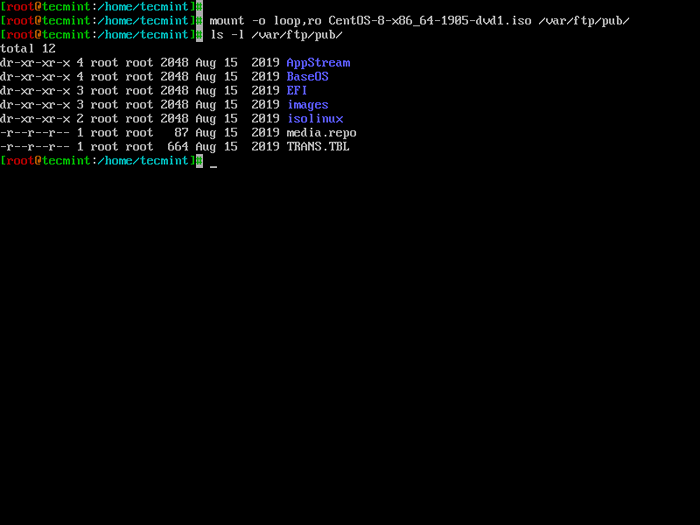 Mount ISO File
Mount ISO File 6. Untuk melihat hasilnya sejauh ini, buka browser dari lokasi terpencil dan navigasikan ke alamat ftp: // system_ip/pub/ menggunakan protokol FTP.
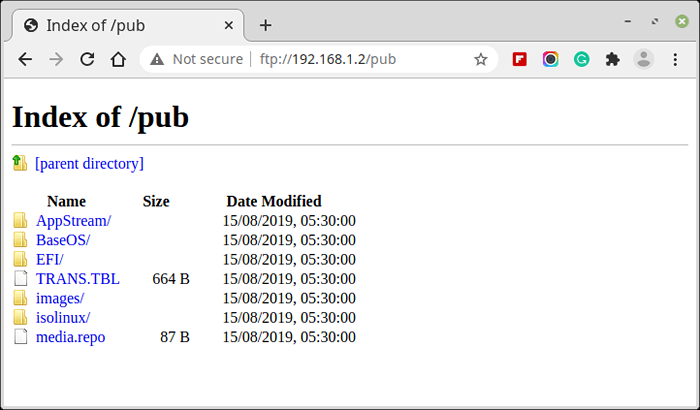 Periksa FTP dari browser
Periksa FTP dari browser Seperti yang dapat Anda lihat dari tangkapan layar di atas direktori pohon instalasi akan muncul dengan isi yang diekstraksi dari gambar ISO DVD biner. Sekarang Sumber Jaringan FTP disiapkan untuk digunakan untuk instalasi jarak jauh.
Langkah 2: Tambahkan sumber instalasi jaringan ke - klien jarak jauh
6. Sekarang saatnya menginstal Rhel/centos 8/7 pada mesin lain menggunakan sebagai a Instalasi Sumber FTP server yang dikonfigurasi di atas. Pada sistem tempat Anda akan melakukan pemasangan Rhel/centos 8/7 Letakkan gambar ISO biner minimal yang dapat di-boot pada drive DVD-ROM/USB, untuk membuat drive USB yang dapat di-boot, gunakan unetbootin bootable atau Rufus alat.
Kami menggunakan prosedur yang sama seperti yang dijelaskan dalam artikel kami sebelumnya Rhel/centos 8/7 proses instalasi, tetapi sedikit ubah di Ringkasan Instalasi memesan.
Setelah Anda mengkonfigurasi Tanggal dan waktu, Papan ketik Dan Bahasa, bergerak Jaringan dan nama host dan beralih sistem Anda Kartu Ethernet Untuk secara otomatis mendapatkan konfigurasi jaringan dan mendapatkan konektivitas jaringan jika Anda memiliki server DHCP di jaringan Anda atau mengonfigurasinya dengan alamat IP statis.
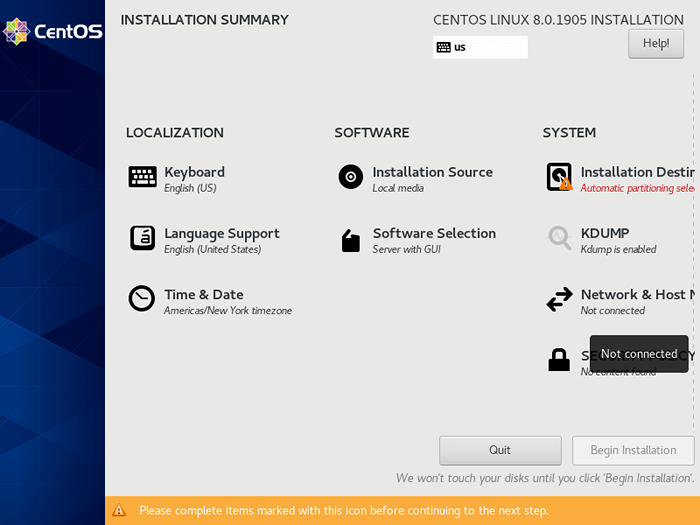 Ringkasan Instalasi Centos 8
Ringkasan Instalasi Centos 8 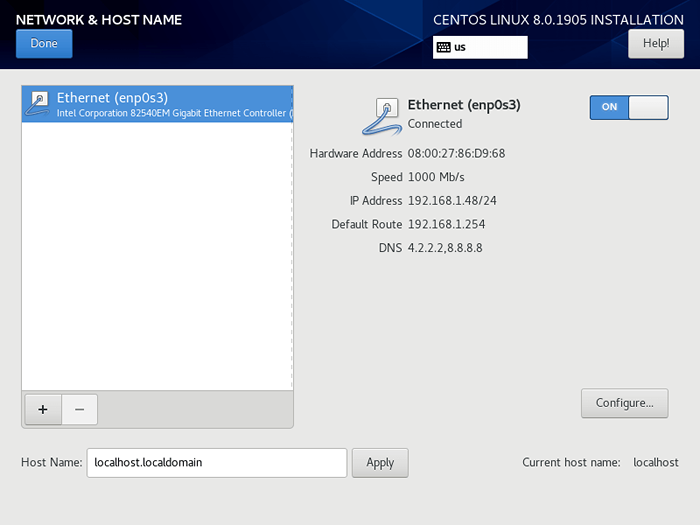 Aktifkan kartu jaringan
Aktifkan kartu jaringan 7. Setelah kartu jaringan aktif dan operasional, saatnya untuk menambahkan sumber instalasi jaringan. Pergi ke Perangkat lunak -> Sumber Instalasi dari Ringkasan Instalasi menu. Pilih Sumber Instalasi Jaringan Menggunakan Protokol FTP dan Tambahkan Sumber Anda yang Dikonfigurasi Sebelumnya dengan Alamat dan Path IP Server FTP, seperti pada gambar di bawah ini.
ftp: // remote_ftp_ip/pub/
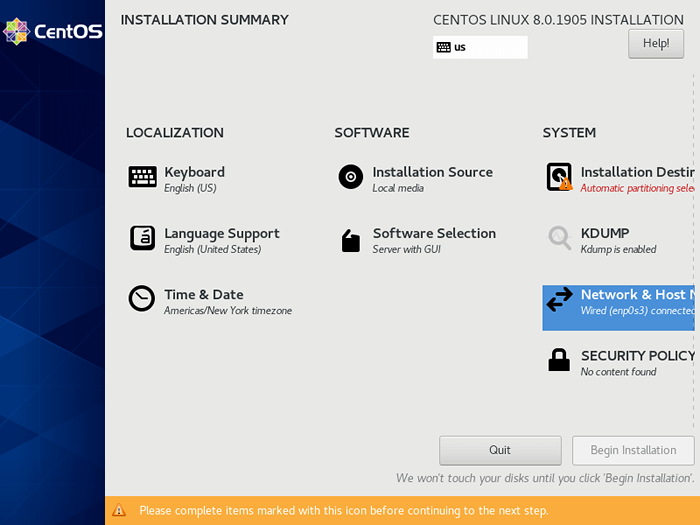 Sumber Instalasi Centos
Sumber Instalasi Centos 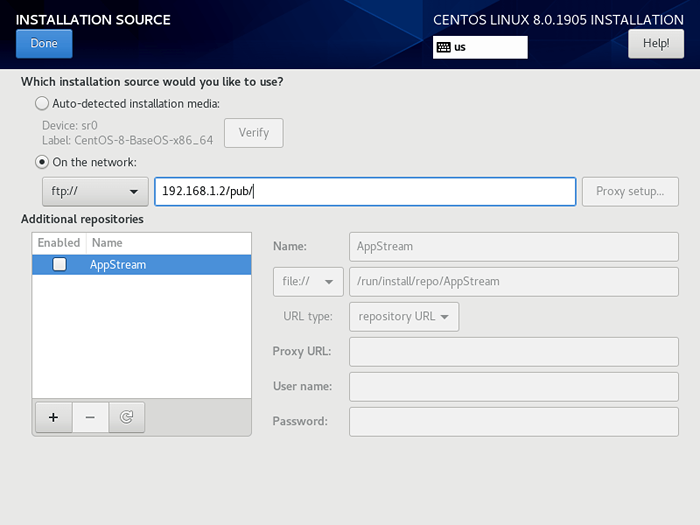 Sumber Instalasi Jaringan Centos FTP
Sumber Instalasi Jaringan Centos FTP 8. Setelah Anda menambahkan sumber instalasi jaringan, tekan di atas Selesai Tombol untuk menerapkan perubahan dan menunggu penginstal mendeteksi dan secara otomatis mengkonfigurasi sumber jaringan Anda. Setelah semuanya dikonfigurasi, Anda dapat bergerak maju dengan prosedur instalasi dengan cara yang sama seperti jika Anda menggunakan gambar ISO DVD biner lokal.
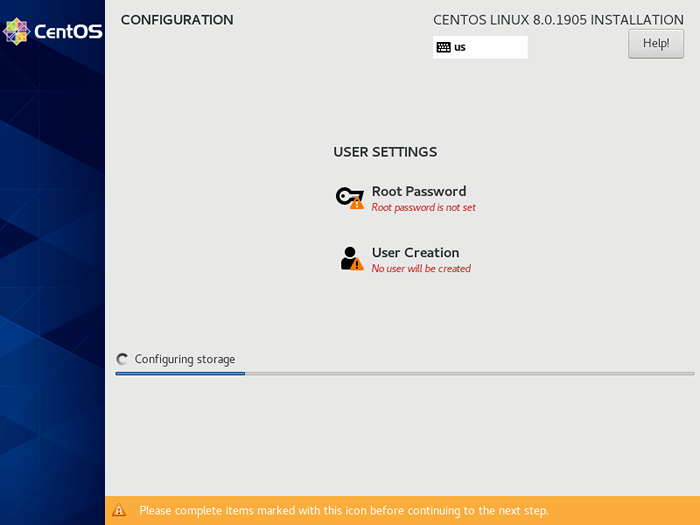 Mulailah instalasi CentOS
Mulailah instalasi CentOS 9. Pendekatan lain untuk menambahkan sumber jaringan adalah mengaturnya dari baris perintah pada menu boot dengan menekan Tab Kunci pada menu boot untuk menambahkan opsi tambahan pada proses instalasi Anda dan menambahkan baris berikut.
ip = dhcp inst.rep = ftp: // 192.168.1.70/pub/
- IP = DHCP -> Secara otomatis memulai NIC Anda dan mengkonfigurasi menggunakan metode DHCP.
- inst.rep = ftp: // 192.168.1.70/pub/ -> Alamat dan jalur IP server FTP Anda yang menahan sumber instalasi yang dipasang DVD.
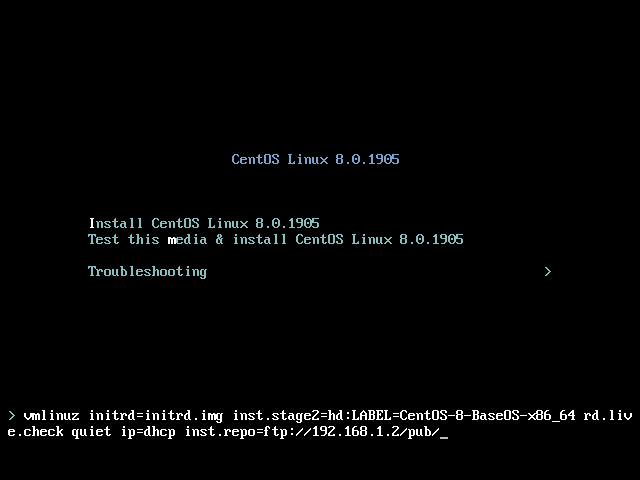 Tambahkan Sumber Jaringan di Menu Boot
Tambahkan Sumber Jaringan di Menu Boot 10. Setelah selesai mengedit baris perintah boot, tekan Memasuki kunci untuk memulai proses instalasi, dan sumber instalasi jaringan FTP harus secara otomatis dikonfigurasi dan muncul pada ringkasan instalasi.
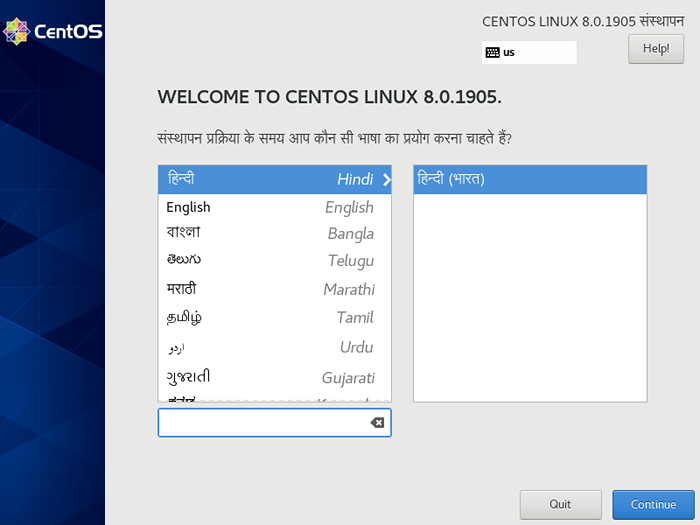 Instalasi Centos dari sumber FTP
Instalasi Centos dari sumber FTP Meskipun tutorial ini hanya menyajikan penggunaan lokasi jaringan hanya untuk instalasi sumber hanya protokol FTP, dengan cara yang sama, Anda dapat menggunakan protokol lain, seperti HTTPS dan HTTP, satu -satunya perubahan adalah untuk protokol NFS yang menggunakan salinan ISO DVD biner DVD biner Biner DVD biner Biner Biner Biner Biner Gambar di jalur yang diekspor dikonfigurasi /etc/ekspor file, tanpa perlu memasang gambar DVD ISO di sistem Anda.
- « Cara menginstal platform pembelajaran moodle di ubuntu 20.04
- Cara mengatur teks luhur sftp untuk pengembangan jarak jauh »

